URLをクリップボードにコピーしました
直接参照URL:https://faq.kyoceradocumentsolutions.co.jp/Detail.aspx?id=4284
| |
最終更新日 2024/02/07 |
FAQ番号:4284 |

|
複合機/プリンターのAirPrint設定手順
|

|
複合機/プリンターのAirPrint機能を使用するためには複合機/プリンター本体のAirPrint機能設定を「オン」にする必要があります。
AirPrint設定は本体操作では設定出来ません。WebブラウザからCommand Center RXへ接続して設定変更をします。
(対象機種)
| カラー複合機 |
モノクロ複合機 |
| TASKalfa 8353ci/7353ci |
TASKalfa 9003i/7003i |
| TASKalfa 6053ci/5053ci |
TASKalfa 6003i/5003i |
| TASKalfa 4053ci/3253ci/2553ci |
|
| TASKalfa 408ci/358ci |
|
上記以外の機種をご使用の場合は こちら から使用している機種を選択してください。
- インターネットの画面(Webブラウザ)を開き、アドレスバーに複合機/プリンターのIPアドレスを入力してEnterキーを押します。「Command Center RX」が開きます。
※コマンドセンター接続時セキュリティ表示が出た場合は こちら を参照して接続してください。
- 管理者でログインしてください。
※工場出荷時の値は
「ログインユーザー名」: Admin
「ログインパスワード」: Admin
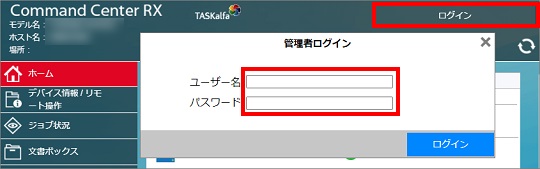
- 「機能設定」より「プリンター」をクリックしてください。
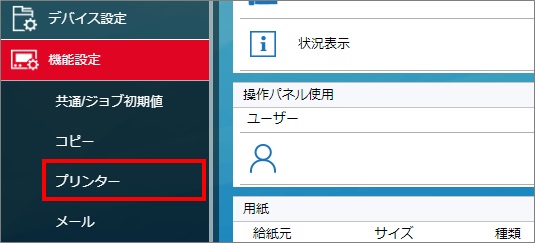
- 「AirPrint設定」の項目、「設定/登録」をクリックしてください。
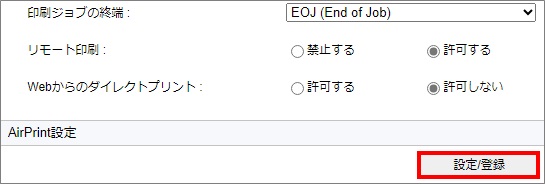
- 「AirPrint」の項目、「オフ」をクリックして「オン」に変更し、「設定」をクリックしてください。
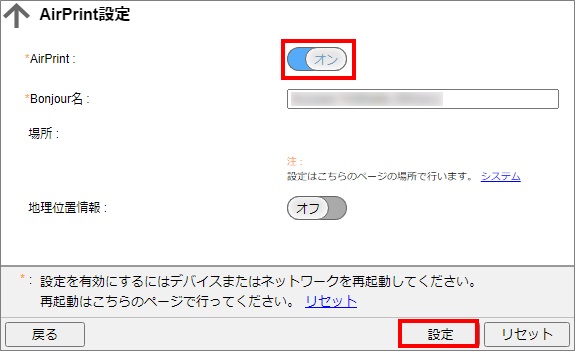
- AirPrintの項目が「オン」になっていることを確認し、「リセット」をクリックしてください。
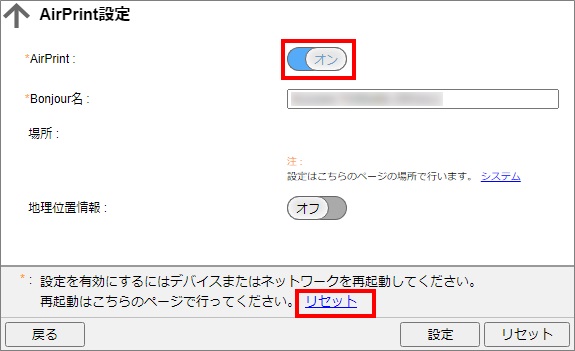
- 「再起動」の項目にある「デバイスの再起動」をクリックしてください。
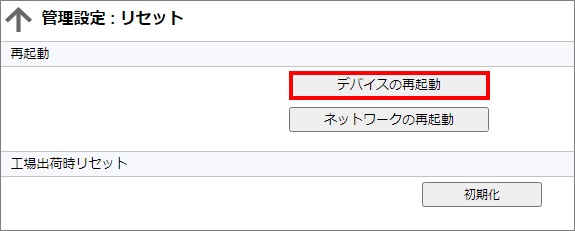
- 再起動が終了(Command Center RXの画面右上がログイン表示にもどります)すると設定終了です。設定終了後、Command Center RXを閉じてください。
iPad/iPhoneからの印刷手順はこちらをご確認ください
|
| カラーA3/A4複合機
|
TASKalfa 6053ci/5053ci/4053ci/3253ci/2553ci
TASKalfa 408ci/358ci
TASKalfa 8353ci/7353ci
|
| モノクロA3/A4複合機
|
TASKalfa 6003i/5003i
TASKalfa 9003i/7003i
|